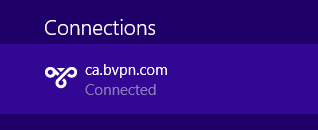نحوه ی راه اندازی L2TP VPN بر روی ویندوز ۸.۱
VPN به کاربران خود ۶ اتصال همزمان VPN ارائه می دهد. از این رو اگر قصد استفاده از سرویس b.VPN را بر روی ۶ دستگاه به صورت همزمان دارید، می توانید از برنامه ی b.VPN بر روی ۳ دستگاه و با پیکربندی دستی اتصال L2TP VPN بر روی ۳ دستگاه دیگراستفاده کنید. مراحل زیر نحوه ی راه اندازی L2TP VPN بر روی ویندوز ۸.۱ نشان می دهند:
نکات مهم:
*به صفحه ی پروفایل خود بازگردید تا لیست سرورهای قابل دسترس L2TP VPN و کلید اشتراکی (Shared Key) تطابق را ببینید.
*نام کاربری و رمز عبور شما همان آدرس ایمیل و رمز عبور ثبت شده در b.VPN هستند.
*شما می بایست یک کاربر پولی باشید تا بتوانید از اتصال L2TP VPN استفاده کنید.
مراحل زیر را برای ایجاد یک اتصال VPN از طریق پروتکل L2TP بر روی ویندوز ۸.۱ دنبال کنید.
مکان نما را به بالا یا پایین صفحه نمایش ببرید، بر روی “Search” کلیک کنید و در قسمت جستجو، “Internet Options” را تایپ کنید.
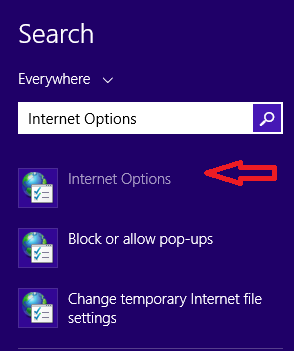
تب “Connections” را باز کنید.
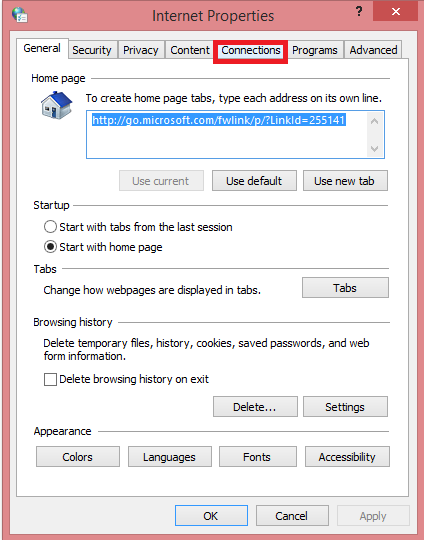
“Add VPN” را انتخاب کنید.
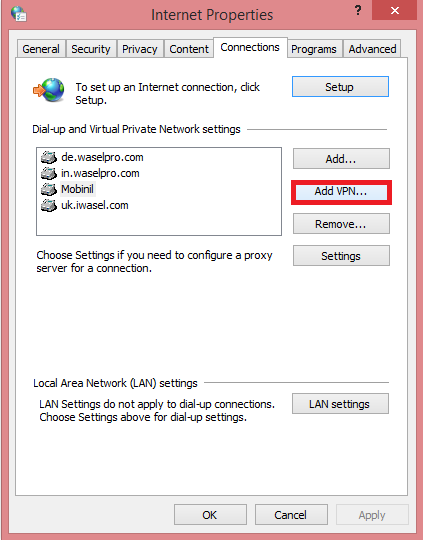
نام سرور VPN را در قسمت “Internet Address” وارد کنید (مانند ca.usa.bvpn.com)
نامی را در قسمت “Destination Name” وارد کنید.(ما پیشنهاد می کنیم که آدرس سرور VPN را به عنوان نام مقصد استفاده کنید)
بر روی “Create” کلیک کنید.
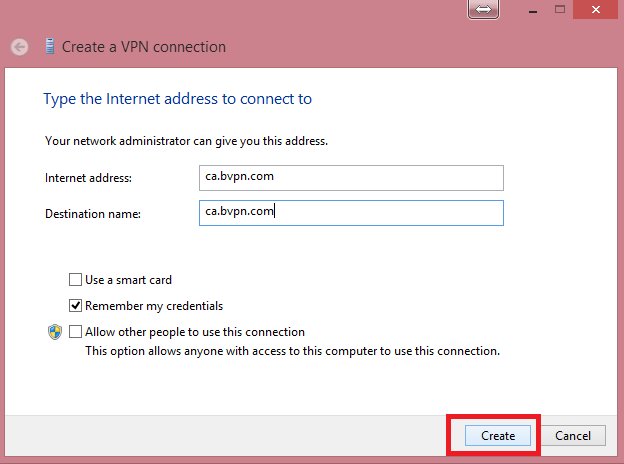
اتصال VPN تازه ایجاد شده را از“Connections” انتخاب و بر روی “Settings” کلیک کنید.
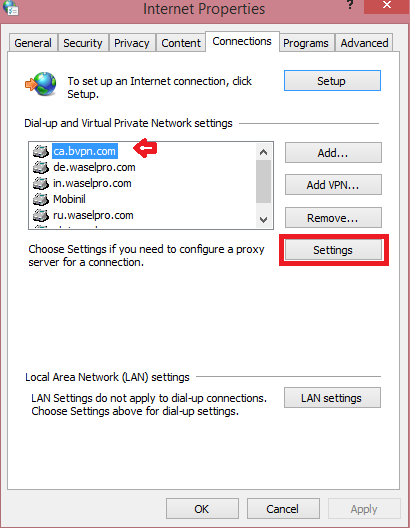
نام کاربری (Username) و رمز عبور(Password) خود را وارد کنید و بر روی “Properties” کلیک کنید.
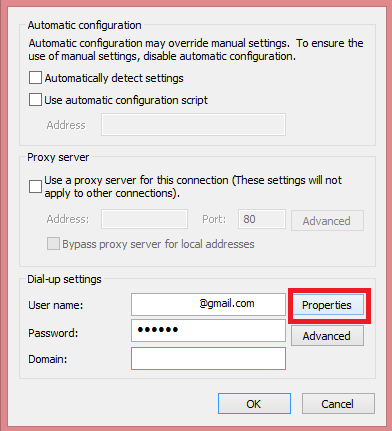
“Security” را باز کنید.
Layer 2 Tunneling Protocol with IPsec (L2TP/IPsec)"را برای “Type of VPN” انتخاب کنید.
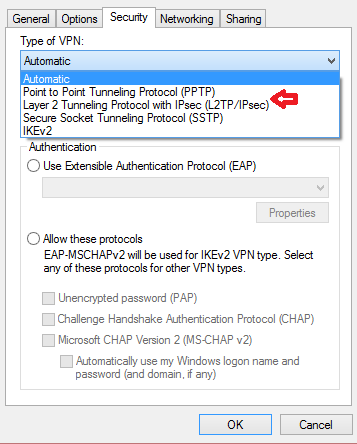
بر روی “Advanced Settings” کلیک کنید.
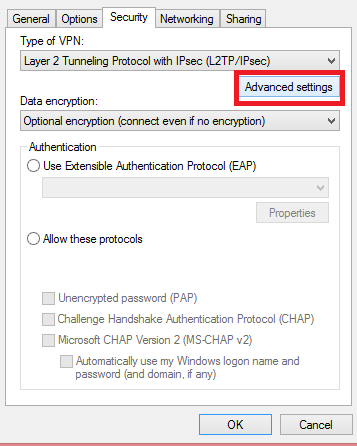
دکمه ی رادیویی "Use preshared key for authentication" را انتخاب و سپس (oorg5y8ajugiwgc) را در قسمت “Key” وارد کنید.
بر روی "OK" کلیک کنید.
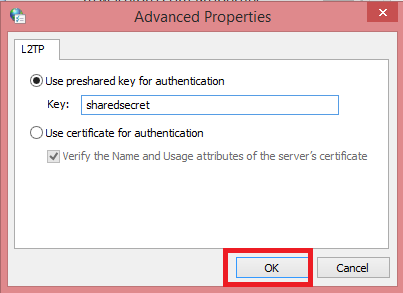
مکان نما را به بالا یا پایین صفحه نمایش برای اتصال ببرید، بر روی “Network” کلیک کنید.
![]()
اتصال VPN تازه ایجاد کرده را انتخاب و بر روی “Connect” کلیک کنید.
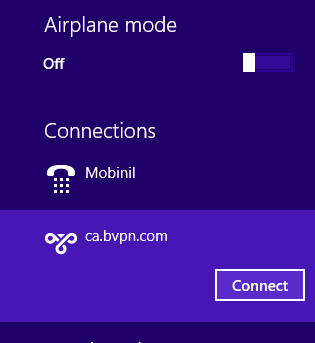
نام کاربری و رمز عبور خود را وارد کنید و بر روی “OK” کلیک کنید.
شما با موفقیت اتصالL2TP VPN را بر روی ویندوز ۸.۱ پیکربندی (configure) کردید.